- ავტორი Abigail Brown [email protected].
- Public 2023-12-17 06:52.
- ბოლოს შეცვლილი 2025-01-24 12:14.
რა უნდა იცოდე
- სინტაქსი: " ROUND([რიცხვი], [რიცხვი_ციფრები]" ნომერი=მნიშვნელობა ან უჯრედი უნდა დამრგვალდეს და num_digits=სად უნდა დამრგვალო.
- Apply: აირჩიეთ უჯრედი შედეგისთვის > შეიყვანეთ "=ROUND " ფორმულების ზოლში > ორჯერ დააწკაპუნეთ ROUND > გამოიყენეთ მოწოდებული სინტაქსი.
- შემდეგი: შეიყვანეთ ნომერი > დამრგვალებისთვის, შეიყვანეთ მნიშვნელობა > დასამრგვალებლად, დააჭირეთ ENTER შესანახად.
ეს სტატია განმარტავს, თუ როგორ გამოიყენოთ ROUND ფუნქცია Excel-ში Microsoft 365, Excel 2019 და Excel 2016.
როგორ დავამრგვალოთ ნომრები Excel-ში
გამოიყენეთ ROUND ფუნქცია რიცხვების ზემოთ ან ქვემოთ დასამრგვალებლად.რიცხვების დამრგვალება არ არის იგივე, რაც რიცხვების ფორმატის შეცვლა ან სამუშაო ფურცელში ნაჩვენები ათობითი ადგილების რაოდენობის შეცვლა. ეს მხოლოდ ცვლის, თუ როგორ გამოჩნდება რიცხვი სამუშაო ფურცელში. რიცხვის დამრგვალებისას თქვენ ცვლით რიცხვის გამოჩენის და როგორ ინახავს Excel რიცხვს. Excel ინახავს ნომერს ახალ მომრგვალებულ რიცხვად, ორიგინალური მნიშვნელობა ამოღებულია.
ROUND ფუნქციის სინტაქსია: ROUND(რიცხვი, რიცხვები_ციფრები)
number არგუმენტი განსაზღვრავს რიცხვს, რომელიც უნდა დამრგვალდეს. რიცხვის არგუმენტი შეიძლება იყოს მითითებული მნიშვნელობა (მაგალითად, 1234.4321) ან უჯრედის მითითება (როგორიცაა A2).
num_digits არგუმენტი არის ციფრების რაოდენობა, რომლებზედაც დამრგვალდება რიცხვის არგუმენტი. num_digits არგუმენტი შეიძლება იყოს მითითებული მნიშვნელობა ან უჯრედის მითითება უჯრედზე, რომელიც შეიცავს num_digits მნიშვნელობას.
- 0 (ნულოვანი) num_digits არგუმენტი ამრგვალებს მთელ რიცხვს უახლოეს მთელ რიცხვამდე და ამრგვალებს ათობითი მნიშვნელობას მთელ რიცხვამდე. მაგალითად, ფუნქცია =ROUND(1234.4321, 0) ამრგვალებს რიცხვს 1234.-მდე.
- დადებითი num_digits არგუმენტი (არგუმენტი 0-ზე მეტია) ამრგვალებს რიცხვს ათწილადების მითითებულ რაოდენობამდე. დადებითი num_digits არგუმენტი ამრგვალებს რიცხვს ათობითი წერტილის მარჯვნივ. მაგალითად, ფუნქცია =ROUND(1234.4321, 2) ამრგვალებს რიცხვს 1234.43-მდე
- უარყოფითი num_digits არგუმენტი (არგუმენტი 0-ზე ნაკლებია) ამრგვალებს რიცხვს ათობითი წერტილის მარცხნივ. მაგალითად, ფუნქცია =ROUND(1234.4321, -2) ამრგვალებს რიცხვს 1200.-მდე.
როდესაც Excel იყენებს ROUND ფუნქციას რიცხვების დამრგვალებისთვის, ის მიჰყვება დამრგვალების ჩვეულებრივ წესებს. 5-ზე ნაკლები მნიშვნელობებისთვის, Excel მრგვალდება ქვევით უახლოეს რიცხვამდე. 5 ან მეტი მნიშვნელობებისთვის, Excel ამრგვალდება უახლოეს რიცხვამდე.
ყველა რიცხვის დასამრგვალებლად გამოიყენეთ ROUNDUP ფუნქცია. ყველა რიცხვის დასამრგვალებლად გამოიყენეთ ROUNDDOWN ფუნქცია.
აქ არის რამოდენიმე მაგალითი იმისა, თუ როგორ გამოიყენება ROUND ფუნქცია Excel-ში:
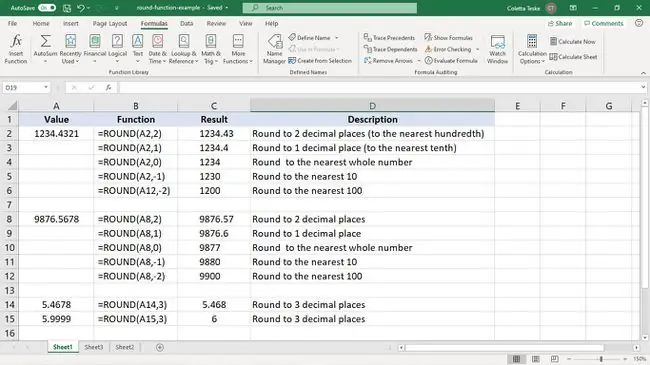
გამოიყენეთ მრგვალი ფორმულა Excel-ში რიცხვზე
როდესაც გსურთ იხილოთ დამრგვალების ეფექტი რიცხვზე, შეიყვანეთ ეს მნიშვნელობა, როგორც რიცხვის არგუმენტი ROUND ფუნქციაში.
დამრგვალებული რიცხვის შედეგების საჩვენებლად:
- აირჩიეთ უჯრა სამუშაო ფურცელში, რომელიც შეიცავს ფორმულის შედეგს.
-
ფორმულების ზოლში შეიყვანეთ =ROUND. აკრეფისას Excel გთავაზობს შესაძლო ფუნქციებს. ორჯერ დააწკაპუნეთ ROUND.

Image - შეიყვანეთ რიცხვი, რომლის დამრგვალებაც გსურთ, რასაც მოჰყვება მძიმე (,).
- შეიყვანეთ ციფრების რაოდენობა, რომელზეც გსურთ მნიშვნელობის დამრგვალება.
-
შეიყვანეთ დახურვის ფრჩხილში და დააჭირეთ Enter.

Image -
მომრგვალებული რიცხვი გამოჩნდება არჩეულ უჯრედში.

Image
მრგვალი არსებული მნიშვნელობები ROUND ფუნქციით
როცა მონაცემებით სავსე სამუშაო ფურცელი გაქვთ და გსურთ რიცხვების სვეტების დამრგვალება, გამოიყენეთ ROUND ფუნქცია ერთ უჯრედზე, შემდეგ დააკოპირეთ ფორმულა სხვა უჯრედებში.
ფუნქციის არგუმენტების დიალოგური ფანჯრის გამოსაყენებლად ROUND ფუნქციაში შესასვლელად:
-
შეიყვანეთ მონაცემები, რომელთა დამრგვალებაც გსურთ.

Image - აირჩიეთ პირველი უჯრედი, რომელიც შეიცავს ფორმულის შედეგს.
-
აირჩიეთ ფორმულები > მათემატიკა და ტრიგ > რაუნდი.

Image -
მოათავსეთ კურსორი Number ტექსტურ ველში, შემდეგ გადადით სამუშაო ფურცელზე და აირჩიეთ პირველი უჯრედი რიცხვების სვეტში, რომლის დამრგვალებაც გსურთ.
- მოათავსეთ კურსორი Num_digits ტექსტურ ველში და შეიყვანეთ რიცხვი, რომელიც შეესაბამება იმას, თუ როგორ გსურთ რიცხვის დამრგვალება.
-
აირჩიეთ OK.

Image - აირჩიეთ უჯრედი, რომელიც შეიცავს ფორმულის შედეგებს.
-
გადაათრიეთ შევსების სახელური მნიშვნელობების სვეტის ბოლოში.

Image -
ROUND ფუნქცია კოპირდება უჯრედებში და გამოჩნდება მომრგვალებული რიცხვები თითოეული მნიშვნელობისთვის.

Image






